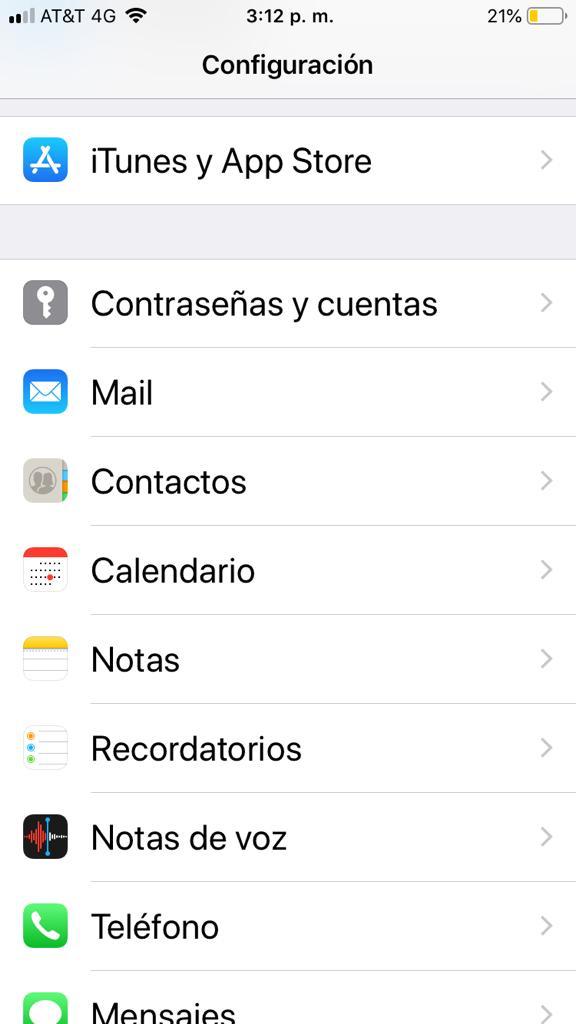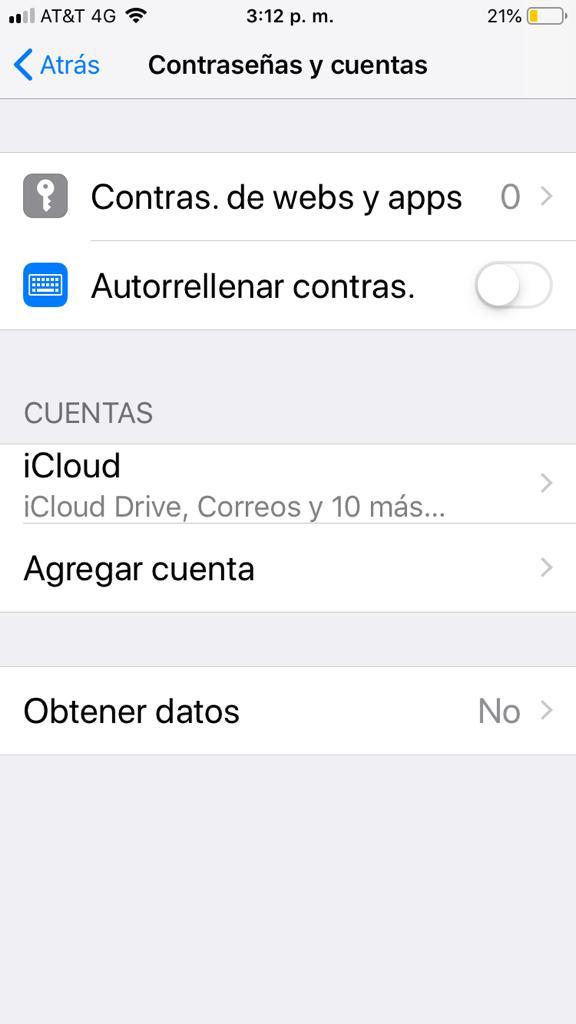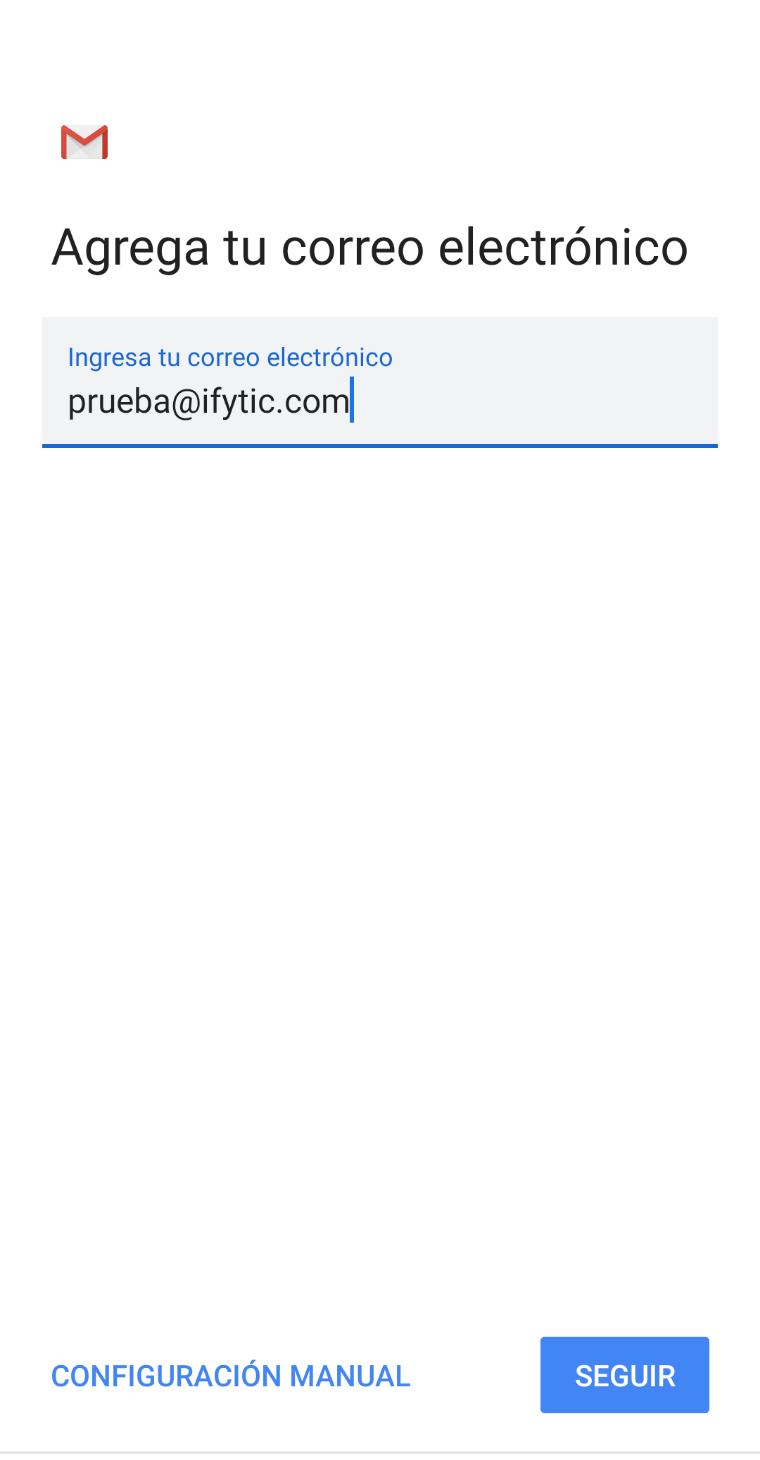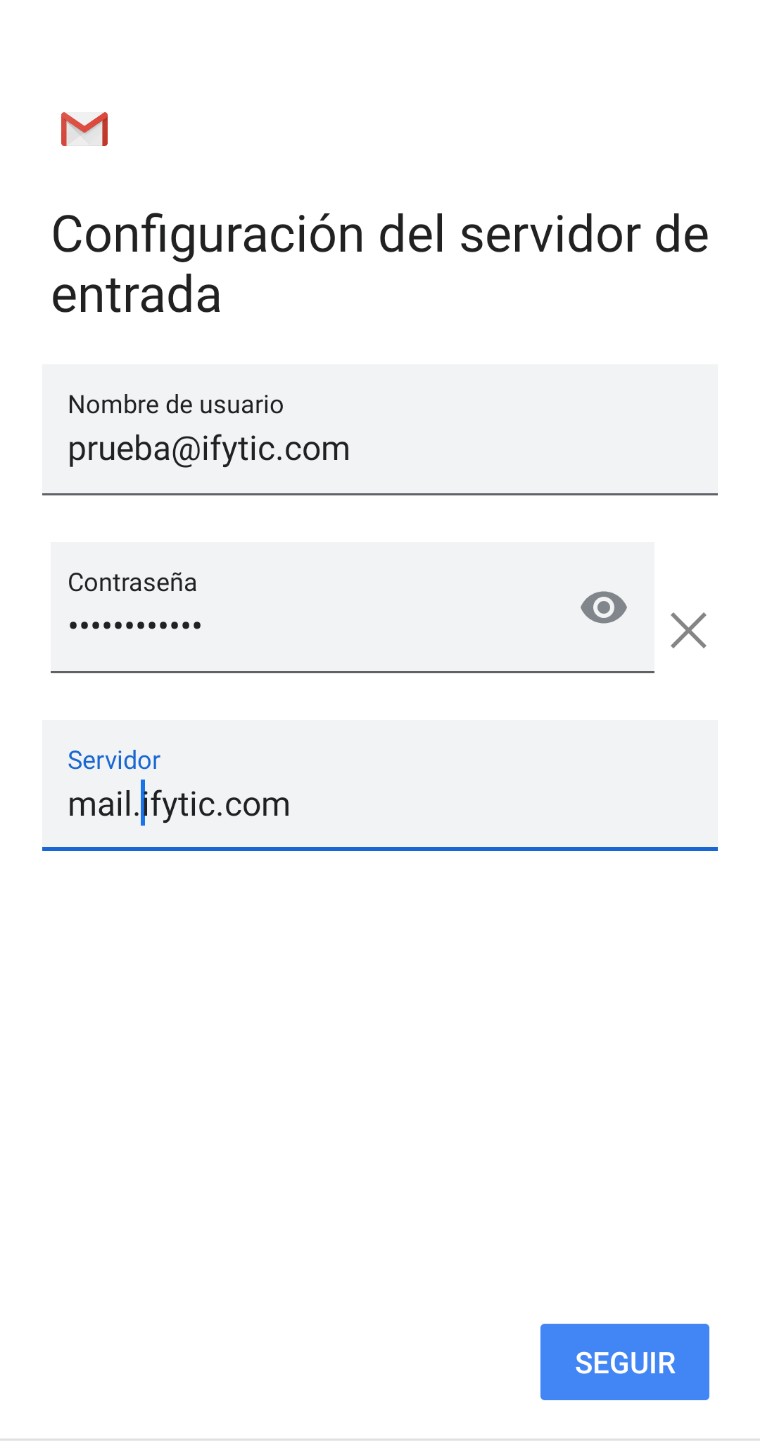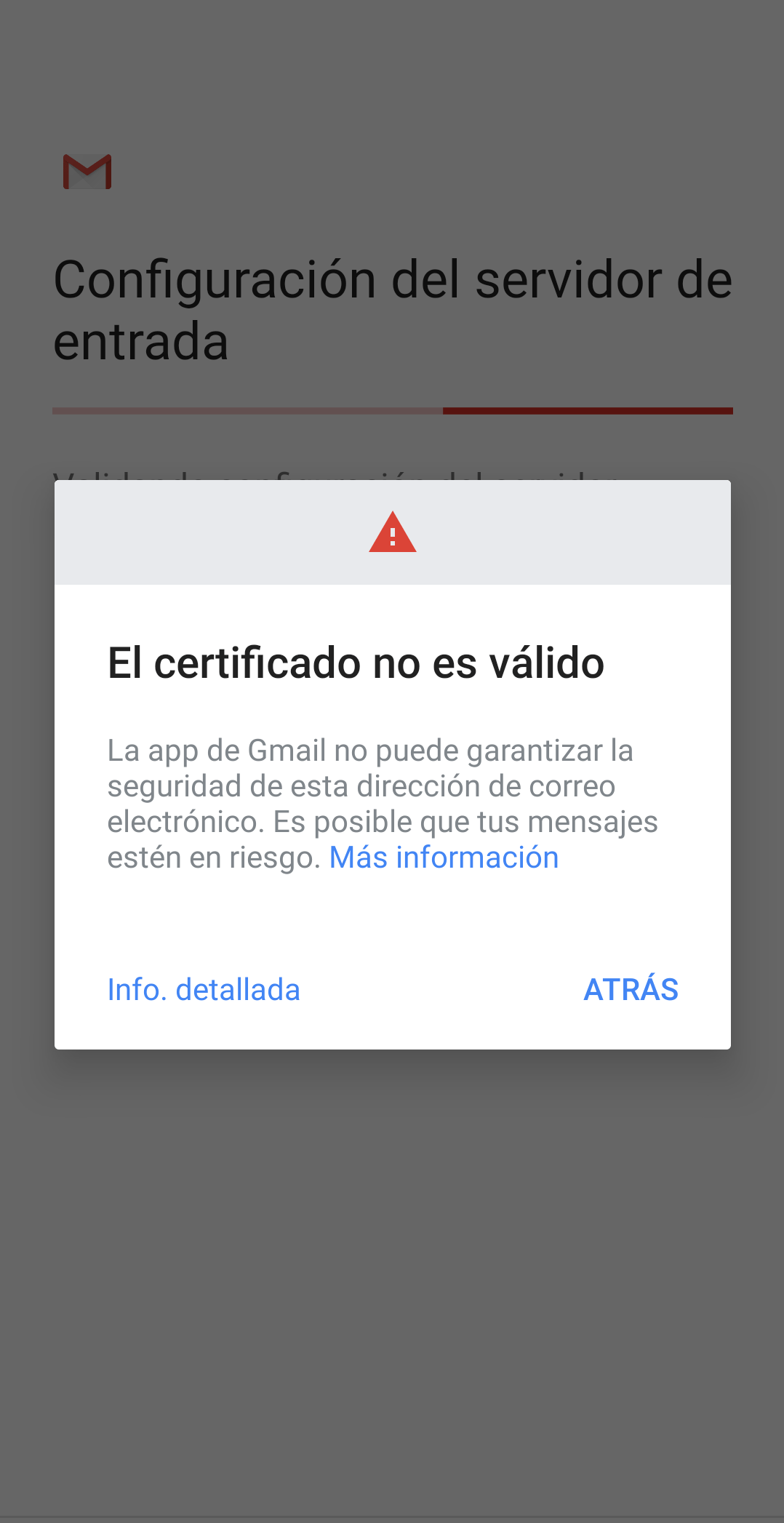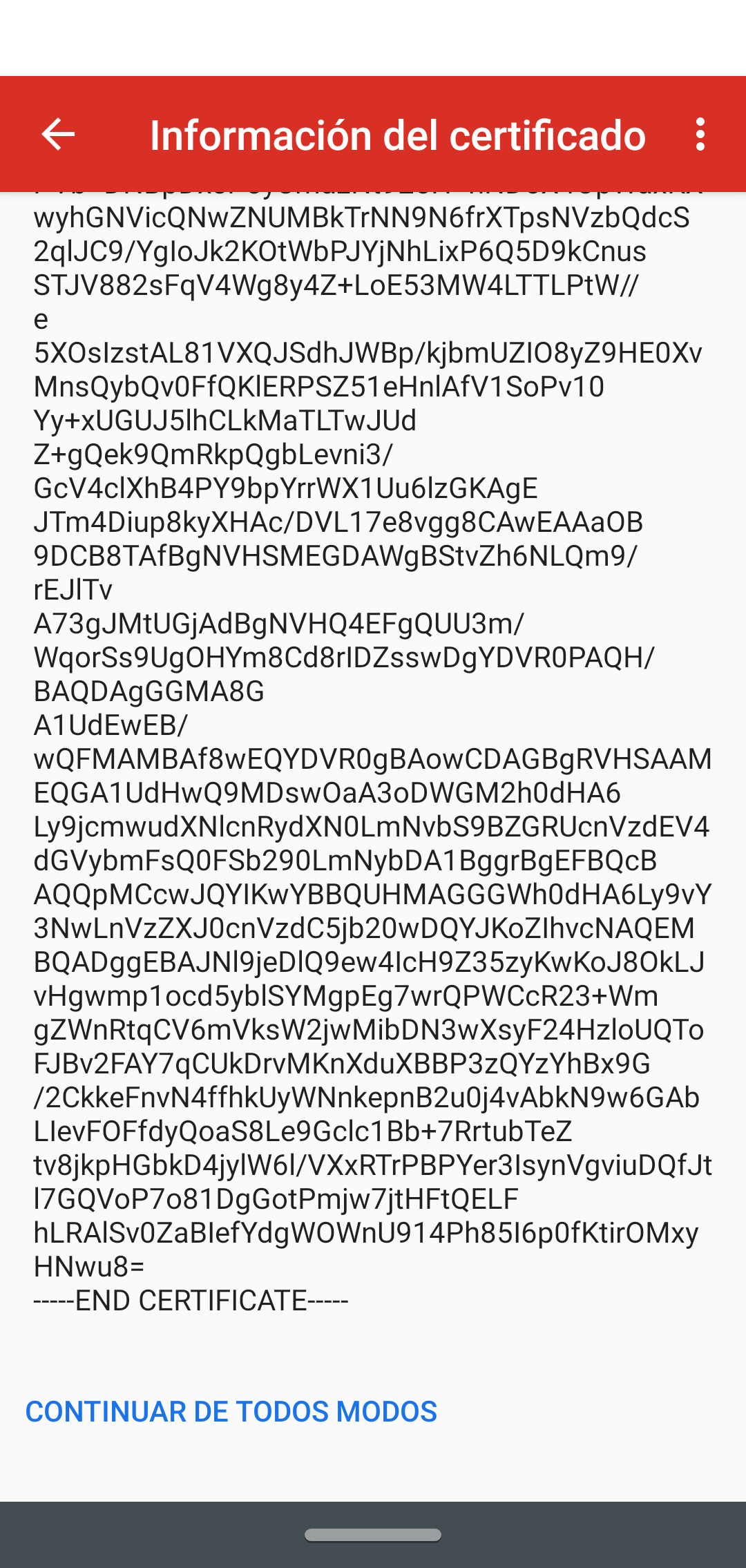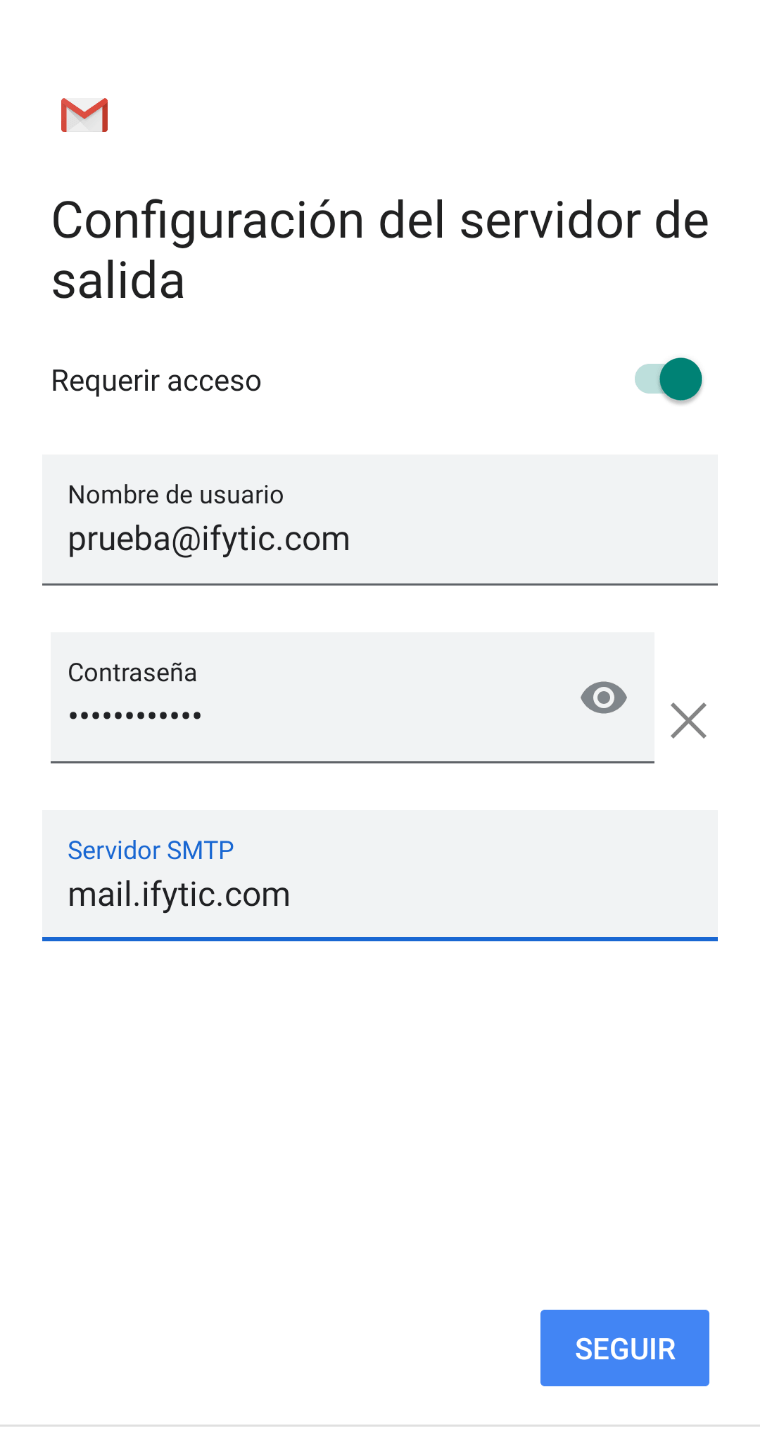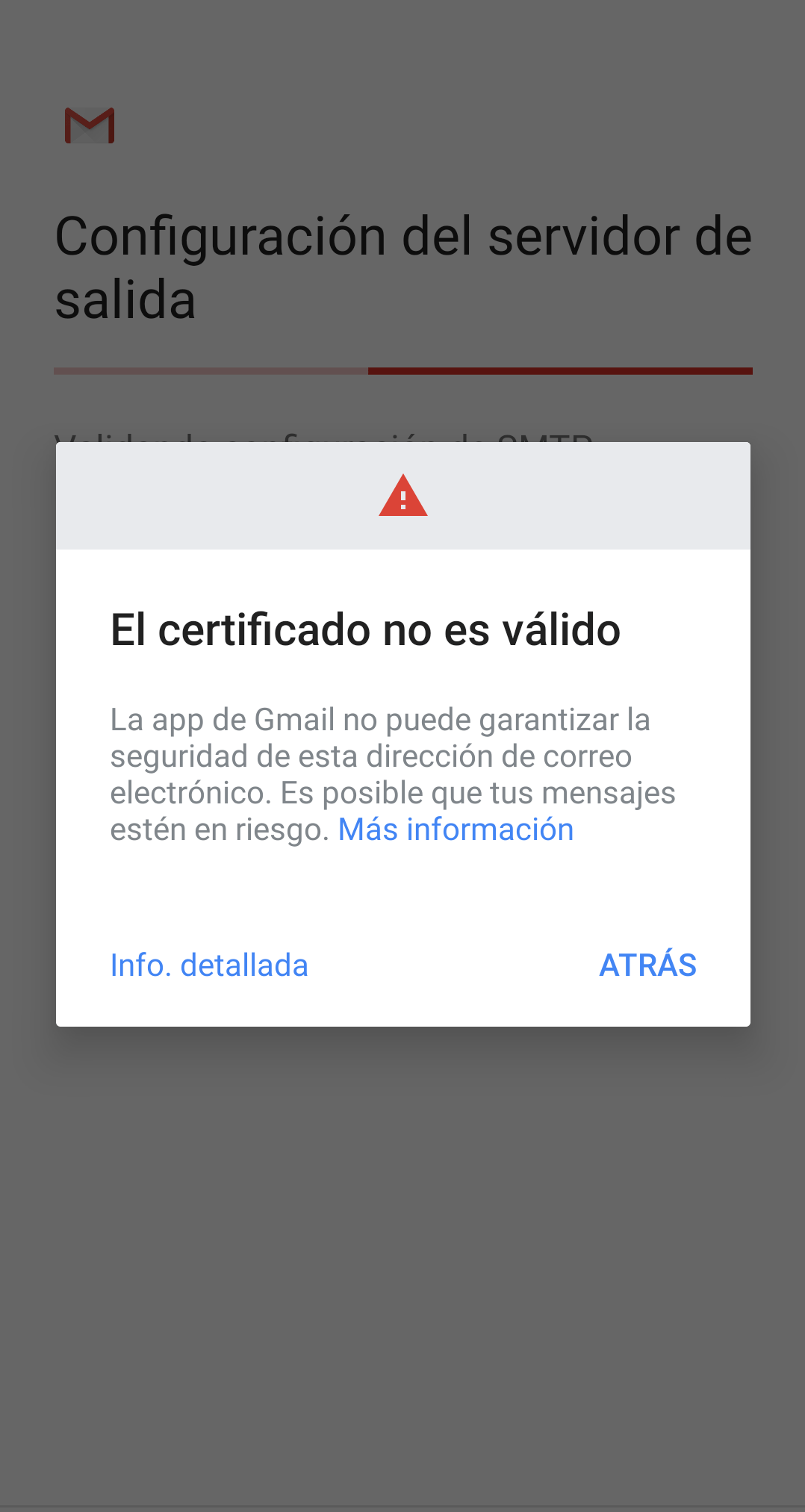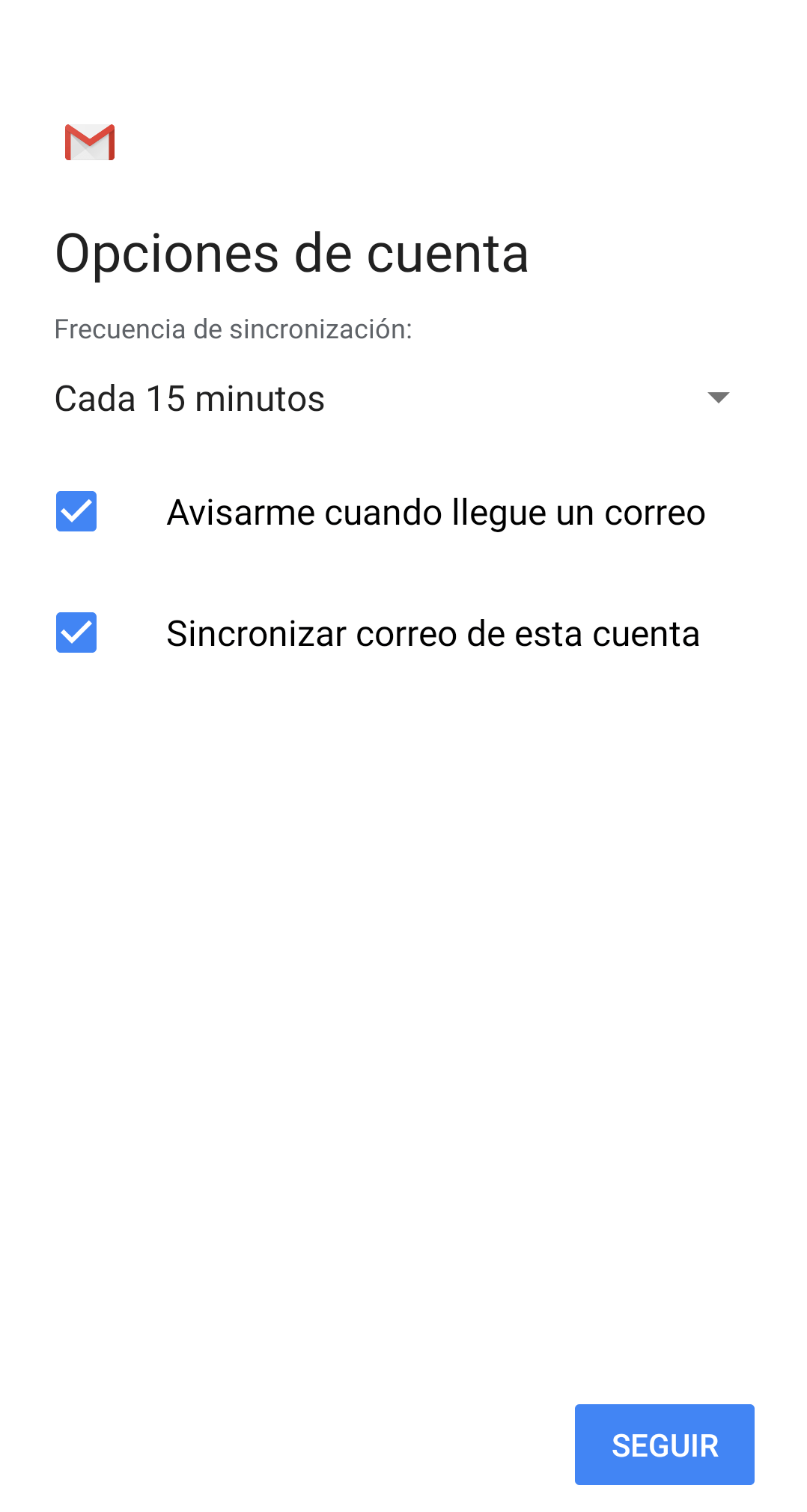Configurar Correo POP3 en Iphone
Tener el correo de tu empresa o negocio en tu smartphone es vital hoy en día, en un articulo anterior compartí como hacerlo sobre Android, ahora lo haremos sobre Iphone. Lo que requerimos es la información básica del servidor ej.
Nombre Host Servidor entrante: mail.tudominio.com
Nombre Host Servidor saliente: mail.tudominio.com
Te comparto los pasos.
1.- Abrir Configuración -> Contraseñas y Cuentas
2.- Seleccionar «Agregar Cuenta», solicitará el tipo de cuenta en este caso seleccionaremos «Otro»
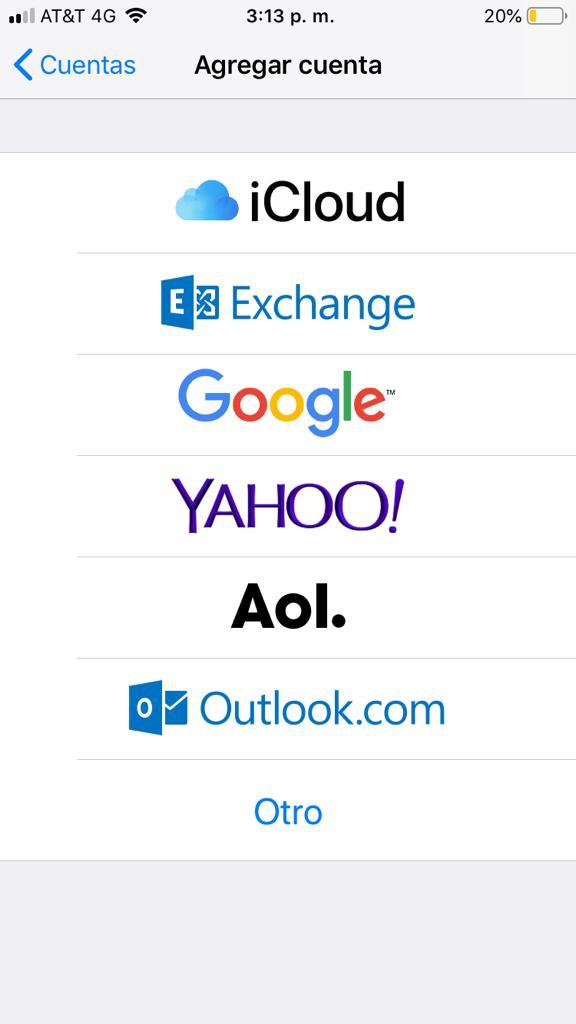
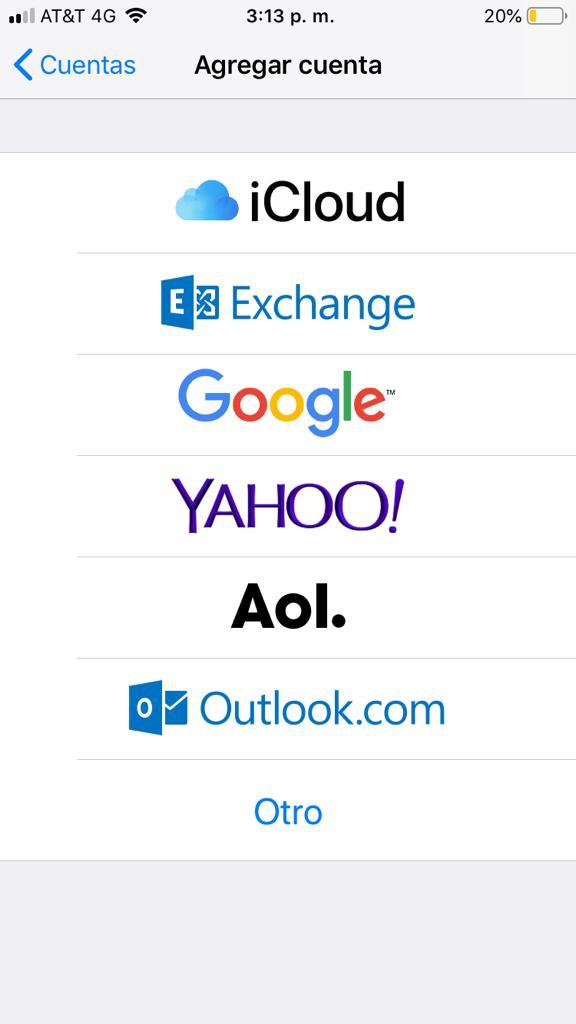
3.- Seleccionaremos POP y posteriormente tenemos que ingresar datos de la cuenta.
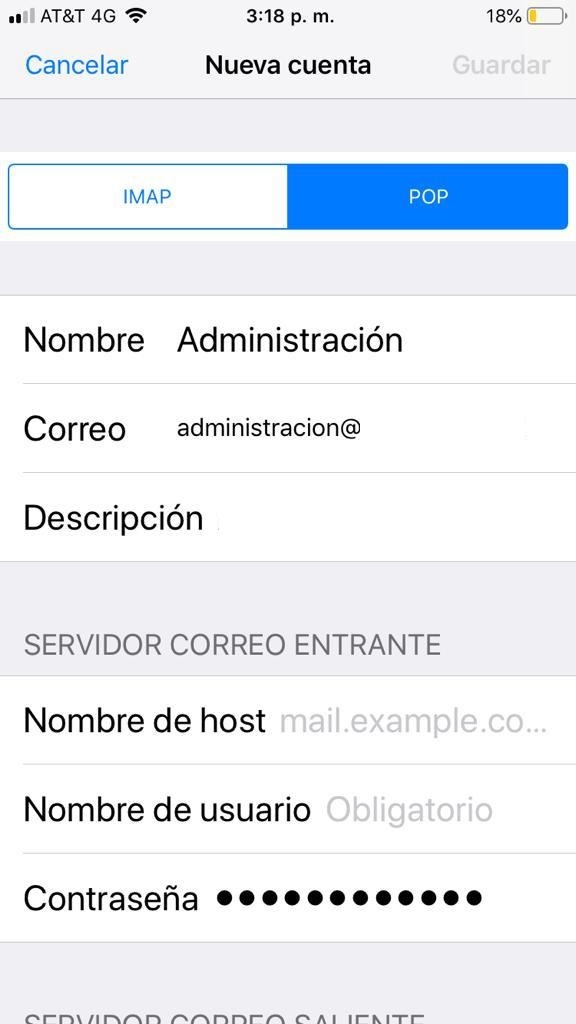
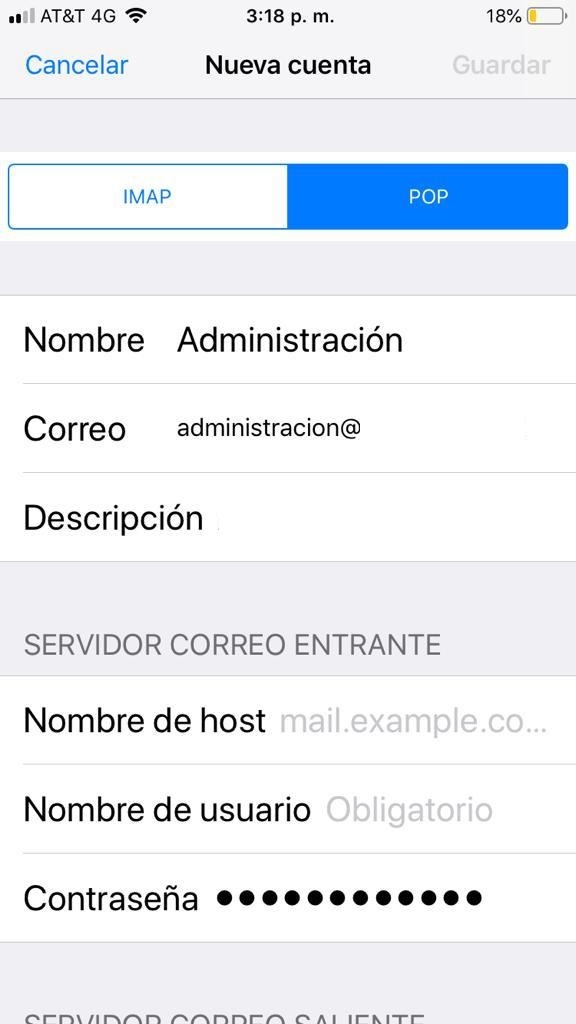
4.- Ahora nos solicitará datos del servidor entrante y del servidor saliente.
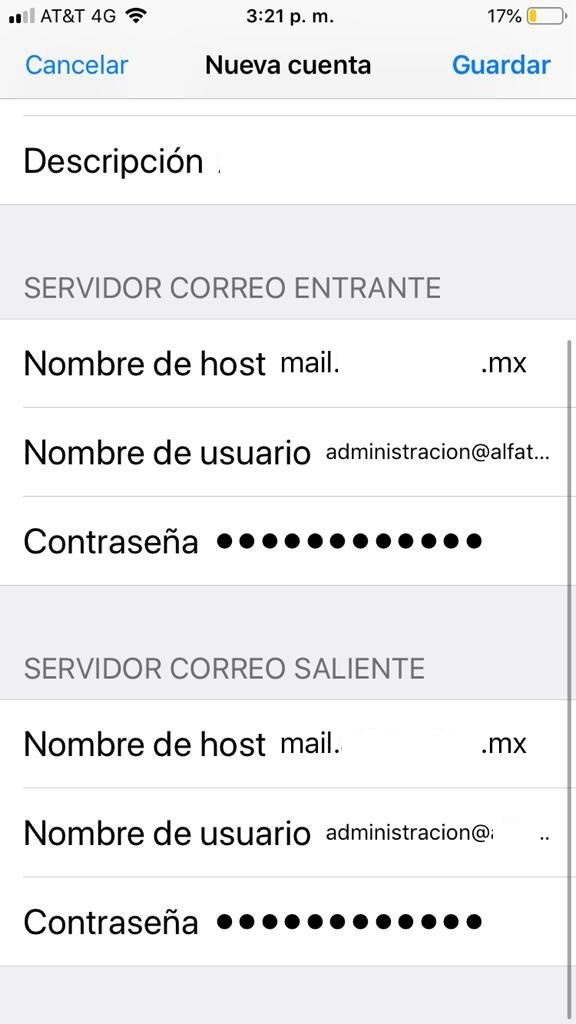
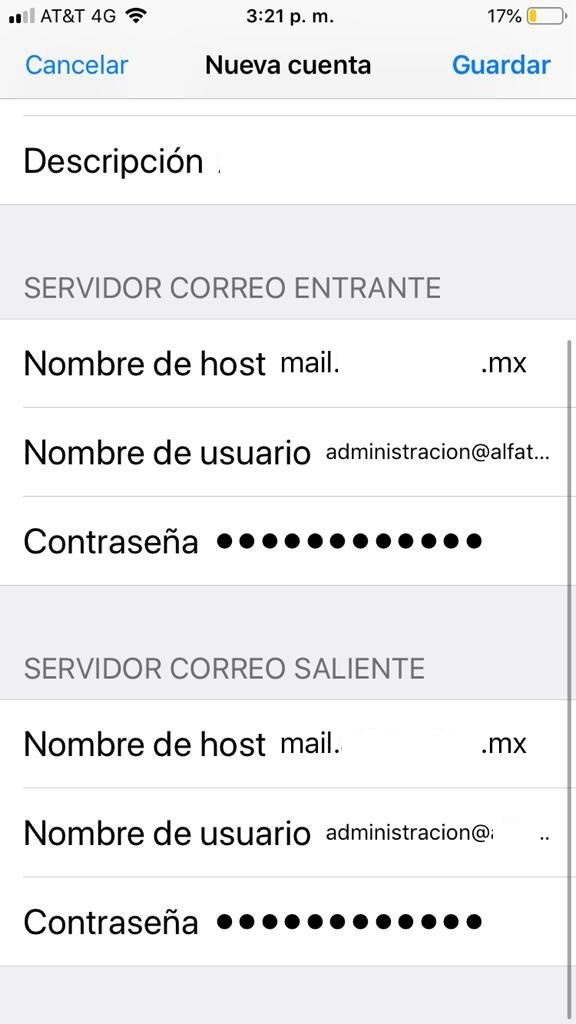
5. Una vez completada la información seleccionaremos guardar en la parte superior derecha. Si no hay ningún problema nos lanzará directo a la ventana de correo o bien puede mostrarnos la siguiente ventana, «No se puede verificar la identidad del servidor»


Para eliminar este error debemos seleccionar «Detalles» y posteriormente seleccionar «Confiar» en la parte superior derecha.
Listo con estos pasos ya debes de poder comenzar a enviar y recibir correos en tu Iphone.